휴대폰 또는 PC에서 줌 프로필 사진을 제거하는 방법

Zoom 프로필 사진을 제거하는 방법과 그 과정에서 발생할 수 있는 문제를 해결하는 방법을 알아보세요. 간단한 단계로 프로필 사진을 클리어하세요.

Center Stage는 iPadOS 15 출시와 함께 iPad에 처음 도입되었습니다. 초보자를 위해 이 기능은 화상 통화 중 움직임을 추적하여 항상 프레임 중앙에 유지합니다. 또한 FaceTime, Zoom, Microsoft Teams, Google Meet과 같은 화상 통화 앱을 지원하므로 재택근무하는 전문가에게 신의 선물이 됩니다.
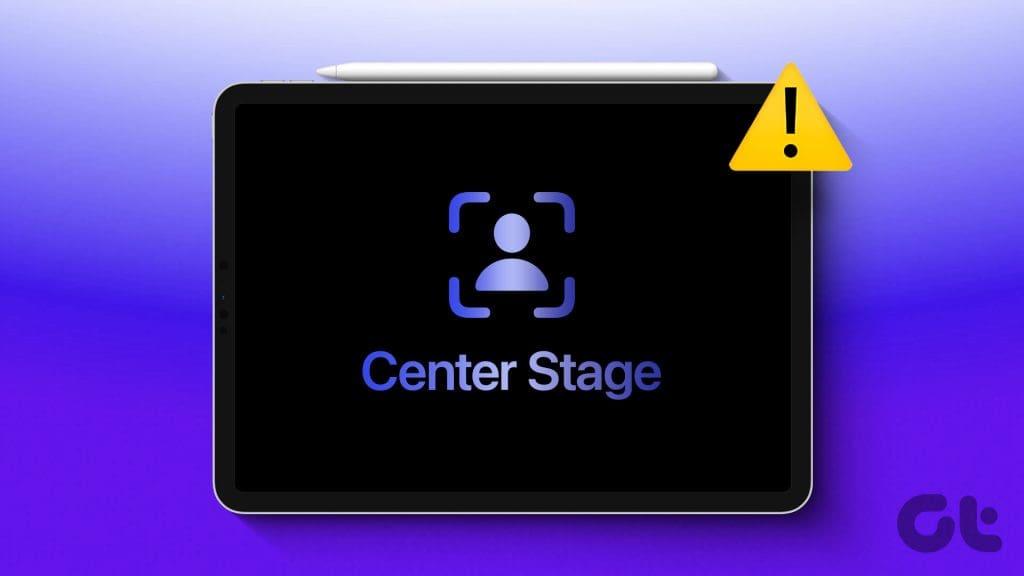
오작동이 발생하면 아이패드 모델을 자주 사용하는 이들에게 불편을 끼칠 수 있는 것은 당연하다. 아직 iPad를 쓰레기통에 버리지 마세요! Center Stage에 문제가 있는 경우 이 게시물은 iPad에서 작동하지 않는 Center Stage에 대한 최상의 수정 사항을 공유합니다.
가장 먼저, iPad에서 해당 기능이 활성화되어 있는지 확인해야 합니다. 기본적으로 호환되는 앱을 사용할 때 활성화되어야 합니다. 하지만 그래도 Center Stage를 확인하고 수동으로 활성화하는 것이 가장 좋습니다. FaceTime을 예로 들어 기능을 켜겠습니다 . Zoom이나 Google Meet과 같은 다른 호환 앱도 사용할 수 있습니다.
1단계: iPad에서 해당 앱을 열고 화상 통화를 시작합니다.
2단계: 통화가 진행 중일 때 오른쪽 상단에서 아래로 스와이프하여 제어 센터를 엽니다.
3단계: 오른쪽 상단에 있는 효과를 탭하세요.
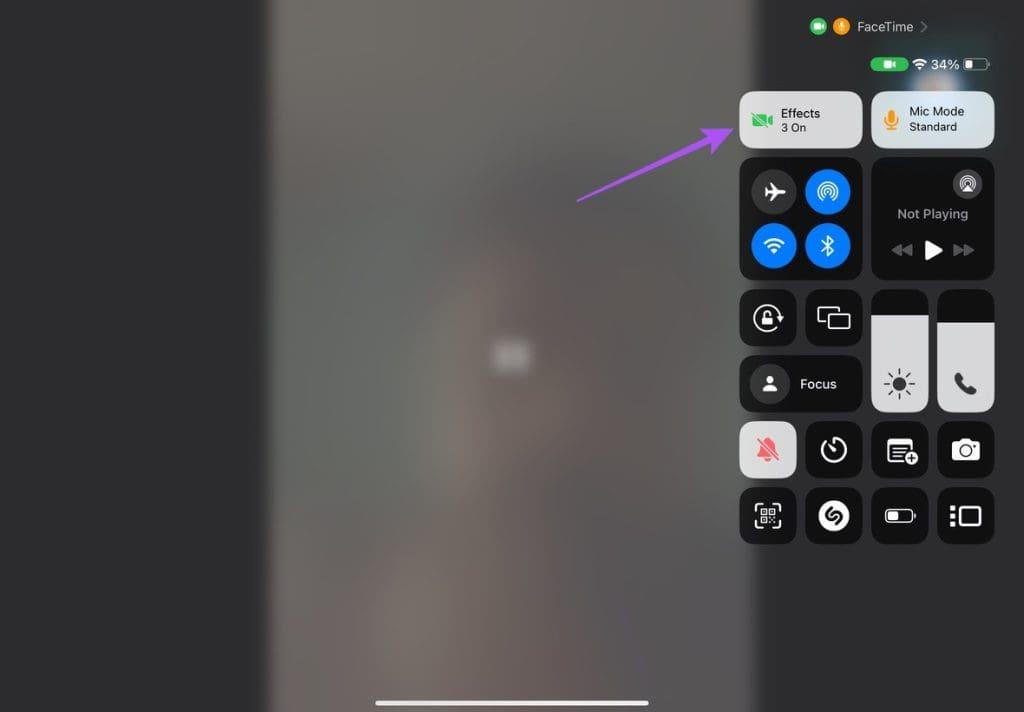
4단계: Center Stage가 선택되어 활성화되어 있는지 확인합니다.
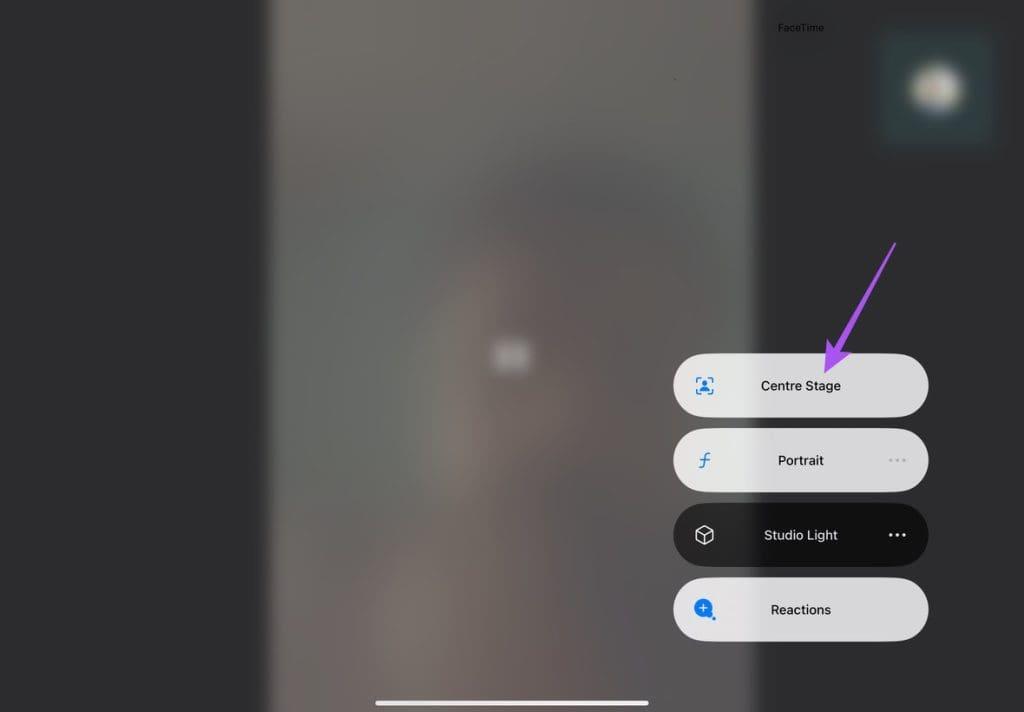
제어 센터를 닫으면 이제 기능이 작동하기 시작합니다.
센터 스테이지 활성화 옵션을 찾을 수 없는 경우 해당 기능을 지원하는 호환 앱 목록을 확인해야 합니다. 참고할 수 있도록 지원되는 iPad 모델을 나열했습니다. 이 글을 쓰는 시점에도 여전히 iPad OS 16을 지원하는 구형 iPad 모델이 많이 있습니다. 하지만 Center Stage는 최근 출시된 일부 모델에서만 사용할 수 있습니다.
iPad에서 Center Stage가 여전히 작동하지 않는 경우 웹캠 렌즈를 청소하는 것이 좋습니다. 시간이 지남에 따라 웹캠 영역에 먼지와 이물질이 쌓여 카메라가 피사체에 초점을 맞추지 못할 수 있습니다. Center Stage는 iPad의 전면 Ultrawide 카메라를 활용하여 피사체의 움직임을 추적하고 프레임을 조정합니다. 이러한 현상이 원활하게 발생하려면 카메라 렌즈가 깨끗해야 합니다.
문제가 계속 발생하는 경우 iPad에서 해당 앱을 강제 종료했다가 다시 시작해 보세요. 이렇게 하면 앱이 새로 시작됩니다. 강제 종료 및 재실행은 많은 인앱 관련 문제를 해결하는 간단하면서도 효과적인 솔루션입니다. 다시 한 번 FaceTime을 예로 들어보겠습니다.
1단계: iPad 홈 화면에서 위로 스와이프하고 잠시 기다려 백그라운드 앱 창을 표시합니다.
2단계: 오른쪽으로 스와이프하여 관련 영상 통화 앱을 찾고 위로 스와이프하여 앱을 제거합니다.
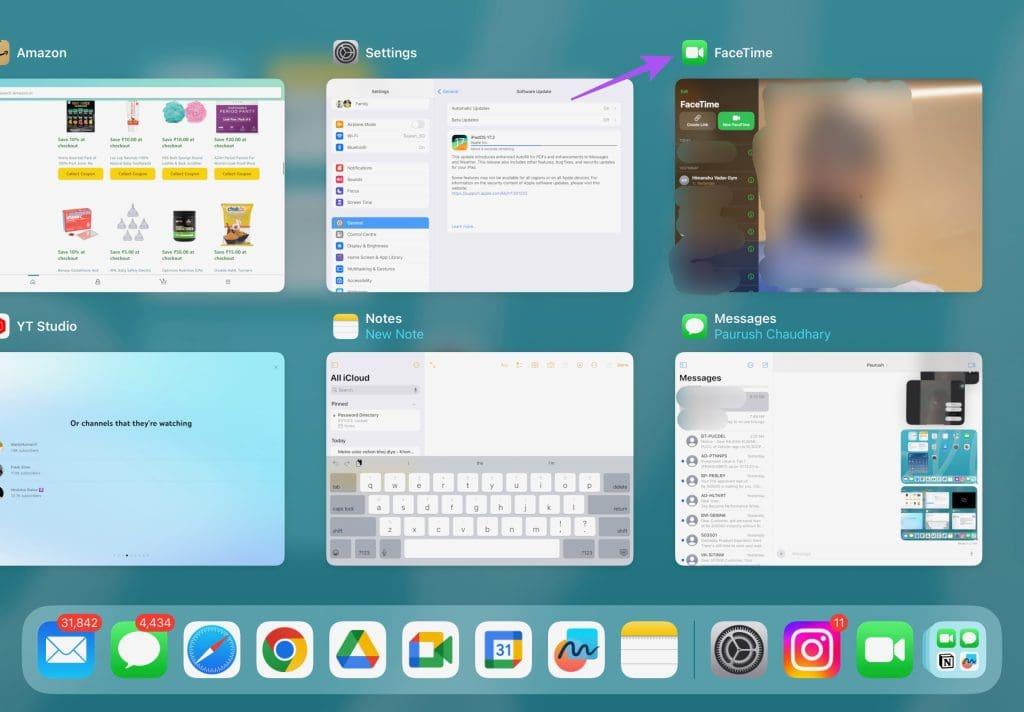
3단계: iPad에서 앱을 다시 실행하고 문제가 해결되었는지 확인합니다.
우리가 권장하는 마지막 해결 방법은 앱과 iPad OS 버전을 업데이트하는 것입니다. 현재 앱이나 OS 버전에 문제를 일으키는 몇 가지 버그가 있을 수 있습니다. App Store를 방문하여 앱 업데이트를 확인할 수 있습니다. FaceTime의 경우 iPad의 소프트웨어 버전을 업데이트해야 합니다.
1단계: iPad에서 설정 앱을 엽니다.
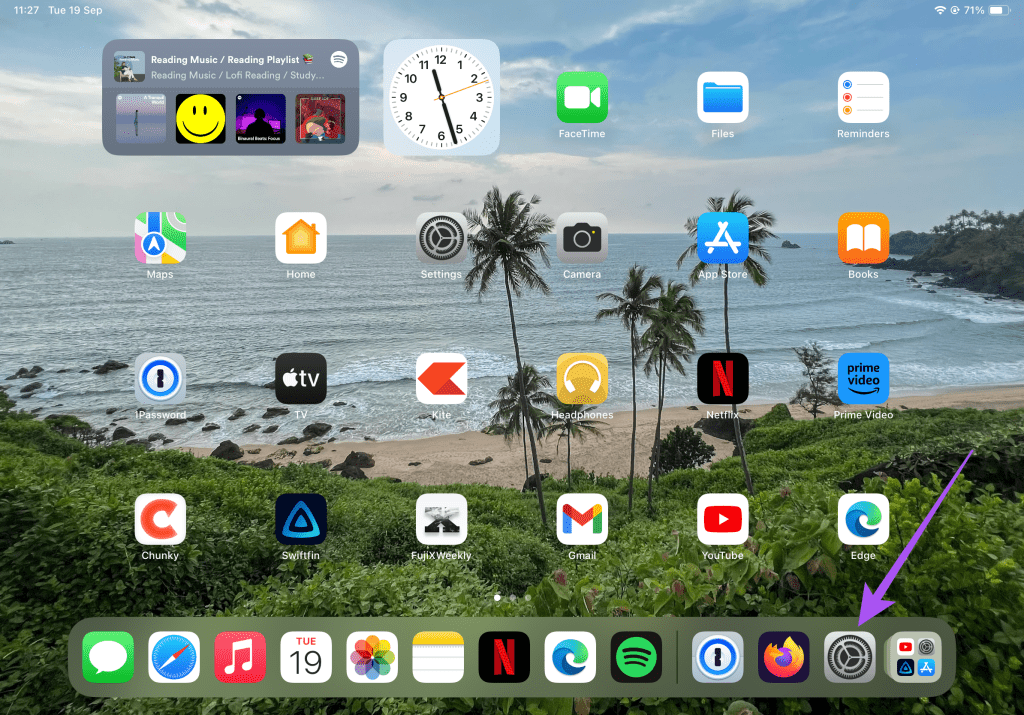
2단계: 일반을 탭하세요.

3단계: 소프트웨어 업데이트를 탭하세요. 사용 가능한 경우 다운로드하여 설치하십시오.
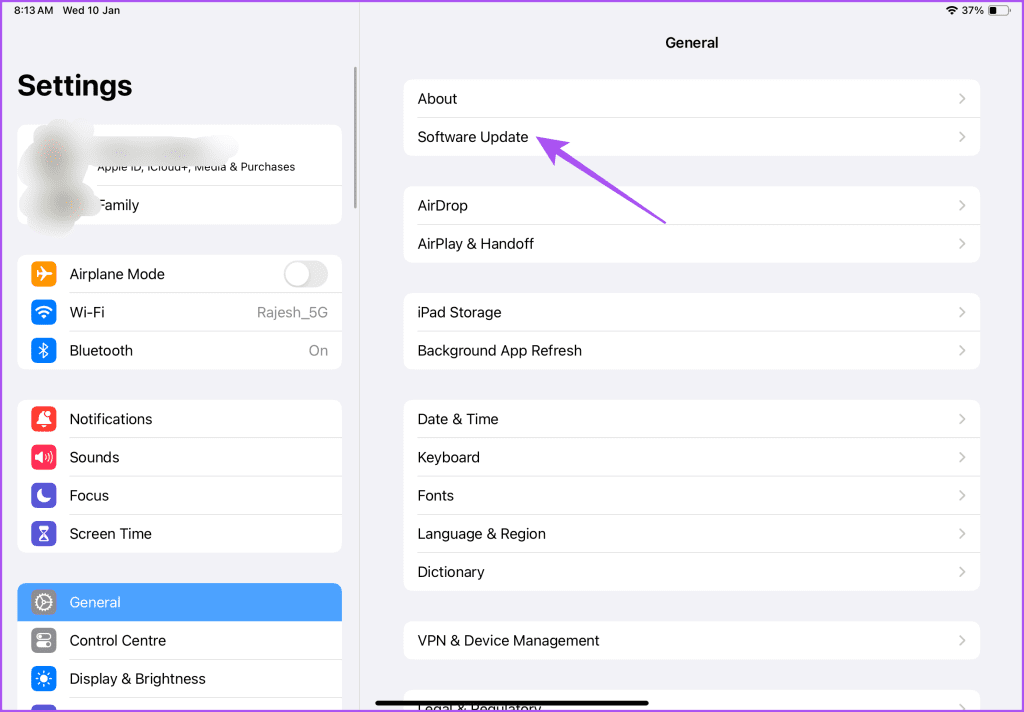
설치가 완료되면 FaceTime 앱이나 기타 화상 통화 앱을 열고 해당 기능이 현재 작동하는지 확인하세요. iPad의 소프트웨어가 업데이트되지 않는 경우 당사 게시물을 참조할 수도 있습니다 .
이 솔루션은 iPad에서 Center Stage가 작동하지 않는 문제를 해결하는 데 도움이 됩니다. 화상 통화를 하거나 정기적으로 사용하는 동안 iPad 화면이 몇 번 깜박일 수 있습니다. 귀하도 동일한 문제에 직면한 경우 iPad 화면 깜박임 또는 결함에 대한 최선의 수정 사항을 제안하는 게시물을 참조하십시오 .
Zoom 프로필 사진을 제거하는 방법과 그 과정에서 발생할 수 있는 문제를 해결하는 방법을 알아보세요. 간단한 단계로 프로필 사진을 클리어하세요.
Android에서 Google TTS(텍스트 음성 변환)를 변경하는 방법을 단계별로 설명합니다. 음성, 언어, 속도, 피치 설정을 최적화하는 방법을 알아보세요.
Microsoft Teams에서 항상 사용 가능한 상태를 유지하는 방법을 알아보세요. 간단한 단계로 클라이언트와의 원활한 소통을 보장하고, 상태 변경 원리와 설정 방법을 상세히 설명합니다.
Samsung Galaxy Tab S8에서 microSD 카드를 삽입, 제거, 포맷하는 방법을 단계별로 설명합니다. 최적의 microSD 카드 추천 및 스토리지 확장 팁 포함.
슬랙 메시지 삭제 방법을 개별/대량 삭제부터 자동 삭제 설정까지 5가지 방법으로 상세 설명. 삭제 후 복구 가능성, 관리자 권한 설정 등 실무 팁과 통계 자료 포함 가이드
Microsoft Lists의 5가지 주요 기능과 템플릿 활용법을 통해 업무 효율성을 40% 이상 개선하는 방법을 단계별로 설명합니다. Teams/SharePoint 연동 팁과 전문가 추천 워크플로우 제공
트위터에서 민감한 콘텐츠를 보는 방법을 알고 싶으신가요? 이 가이드에서는 웹 및 모바일 앱에서 민감한 콘텐츠를 활성화하는 방법을 단계별로 설명합니다. 트위터 설정을 최적화하는 방법을 알아보세요!
WhatsApp 사기를 피하는 방법을 알아보세요. 최신 소셜 미디어 사기 유형과 예방 팁을 확인하여 개인 정보를 안전하게 보호하세요.
OneDrive에서 "바로 가기를 이동할 수 없음" 오류를 해결하는 방법을 알아보세요. 파일 삭제, PC 연결 해제, 앱 업데이트, 재설정 등 4가지 효과적인 해결책을 제공합니다.
Microsoft Teams 파일 업로드 문제 해결 방법을 제시합니다. Microsoft Office 365와의 연동을 통해 사용되는 Teams의 파일 공유에서 겪는 다양한 오류를 해결해보세요.








